Spôsoby, ako zobraziť 3D filmy na počítači

- 4748
- 1207
- Ferdinand Zúbrik
Ak chcete sledovať film v 3D efekte, nie je potrebné ísť do kina - môžete si len nastaviť domáci počítač a užiť si. Existujú špeciálne monitory podporujúce túto technológiu, ale sú drahé. Povieme vám, ako používať bežný počítač alebo notebook. To nepotrebuje takmer žiadne náklady, všetko je veľmi ľahké.

Čo bude potrebné na spustenie 3D filmu na počítači
Minimálna súprava na prezeranie 3D filmov vyzerá takto:
- Utilita pregektora s podporou pre špeciálny filter.
- Samotný filter „anaglif“.
- Anaglyfické okuliare.
Najobľúbenejším programom reprodukcie stereoskopického kina je KMPlayer, ale existujú aj ďalšie - posledná kapitola sa im bude venovať. Do hráča sa zavádza expanzia anaglyfov.AX - je bezplatná a ľahko sa inštaluje.
Okuliare je možné kúpiť za 100 rubľov v obchode/kine, alebo ak chcete obzvlášť ekonomickú možnosť, môžete ich vyrobiť sami. Na tento účel budete potrebovať plsné perá, tenký plastický PET (napríklad z nejakej škatule alebo rámu) a kartónovej základne. Jeden „objektív“ musí byť natretý modrý a druhý - červený, potom odrežte „rám“ z lepenky a opravte na ňu obe polovice.
Ako spustiť film v 3D
Predtým, ako začnete sledovať 3D film v počítači, musíte urobiť nasledujúce:
- Stiahnite si a nainštalujte prehrávač KMP. Počas inštalácie si môžete zvoliť ruské rozhranie. Pamätajte tiež na to, v ktorom sa priečinky Všetky programové súbory presúvajú - to sa v budúcnosti hodí.
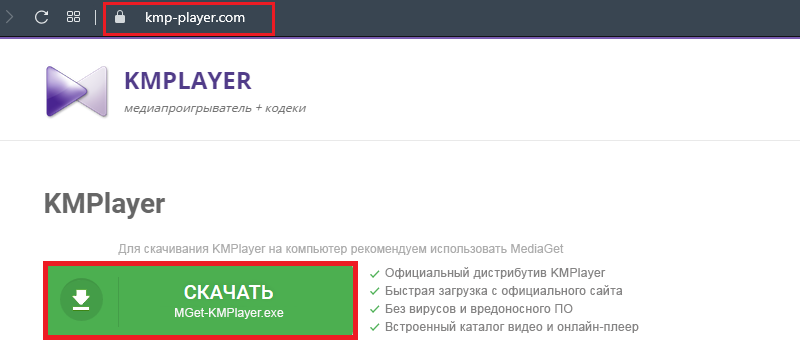
- Stiahnite si anaglyf.AX: Ak je v archíve, potom rozbaľte a ak nie, nezačnite, neotvorí sa.
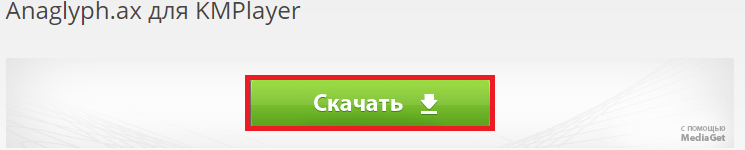
- Presuňte filter do koreňového priečinka s prvkami hráča. Ak ste nezmenili umiestnenie, v predvolenom nastavení je na disku v sekcii programových súborov.
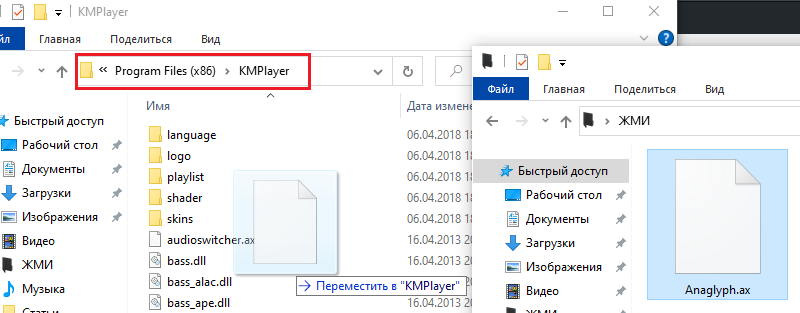
- Teraz musíte otvoriť prehrávač a nájsť kartu konfigurácie. Celý zoznam nastavení vľavo sa otvorí, potrebujete správcu filtra sekcie. Kliknite na ňu a kliknite na tlačidlo Pridať externý filter.
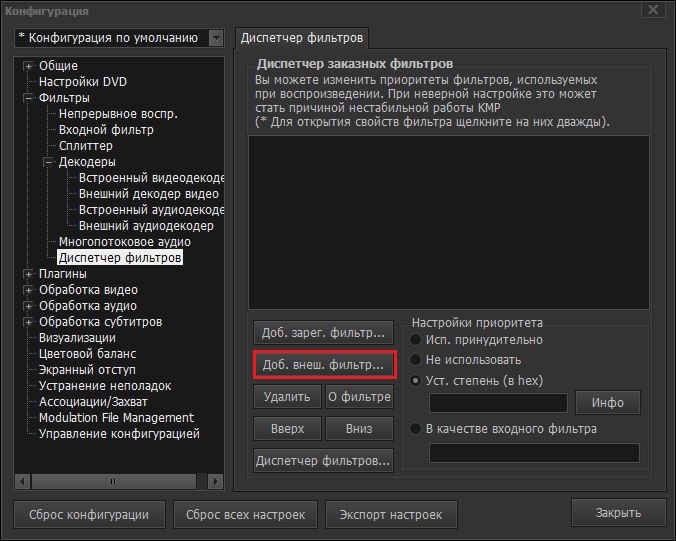
- Prejdite do priečinka, kde ste presunuli súbor filtra a vyberte ho. Pre presnejšie nastavenia kliknite dvakrát podľa názvu filtra.
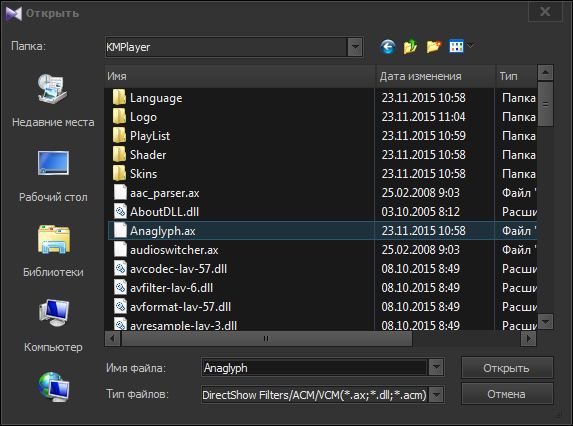
- Uveďte, že budete používať červené a modré okulia.
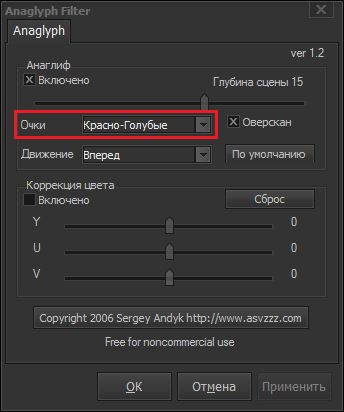
- Hodnota hĺbky scény môže zostať v predvolenom nastavení alebo mierne znížená - skúste si vybrať podľa svojich vlastných pocitov.
- Stlačte Nastavenia a vrátili ste sa do okna s vybraným filtrom. Tak, aby to fungovalo podľa očakávania.
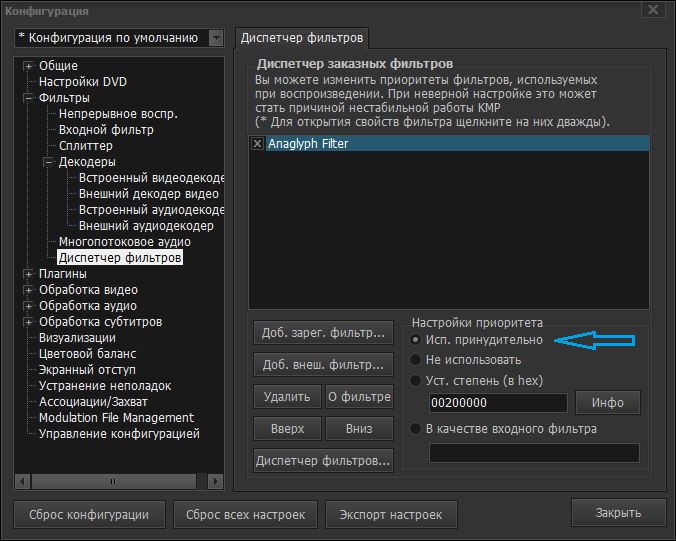
- Teraz zapnite video a v ľavom dolnom rohu vyberte 3D režim.
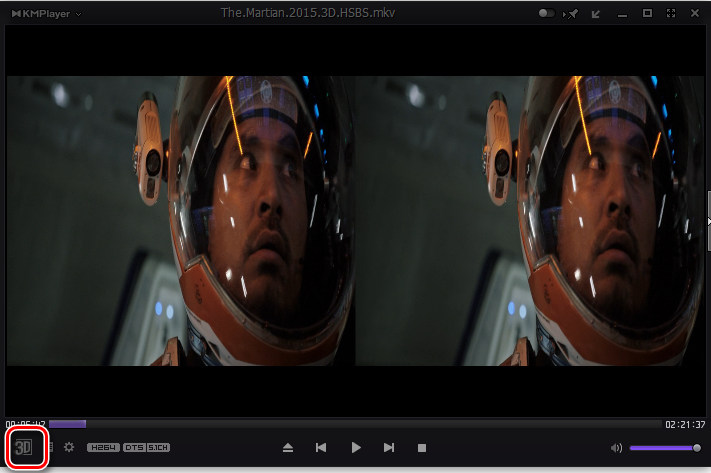
Niekedy pri spustení sa zobrazí výstražné okno s nápisom „Zlyhanie aplikácie“. V tomto prípade je lepšie zmeniť hodnotu použitia donucovacej hodnoty pre stanovenie stupňa a nechajte čísla v riadku bez zmien.
Programy 3D prehrávania
Ak z nejakého dôvodu Kmpplayer nepáči, venujte pozornosť ostatným, ktorí môžu reprodukovať film s stereoskopickým efektom.
To najlepšie z tejto série:
CyberLink PowerDVD je schopný zmeniť pravidelný monitor na obrazovku s efektom Blu-ray. Okrem ilúzie objemného obrazu vám tento hráč umožňuje previesť video do iného formátu, značku a rýchlo nájsť svoje obľúbené momenty, pokračujte v sledovaní od okamihu zastavenia a oveľa viac.

Steskopický hráč - meno hovorí za seba. Môžete si zobraziť 3D video a výrazne vylepšiť kvalitu zdrojového materiálu: upravte rozdiel zvuku, nakonfigurujte farbu atď. P. Hráč podporuje takmer všetky typy rozšírení, ktoré v súčasnosti existujú a zároveň má jednoduché rozhranie.

Bino - Program určený špeciálne pre stereoskopické filmy - pre obvyklé je počet nastavení vylepšenia oveľa menej. Pomocou tohto hráča môžete demonštrovať film na niekoľkých obrazovkách (vrátane použitia projektora). Rozsah podporovaných rozšírení je tiež dosť široký.
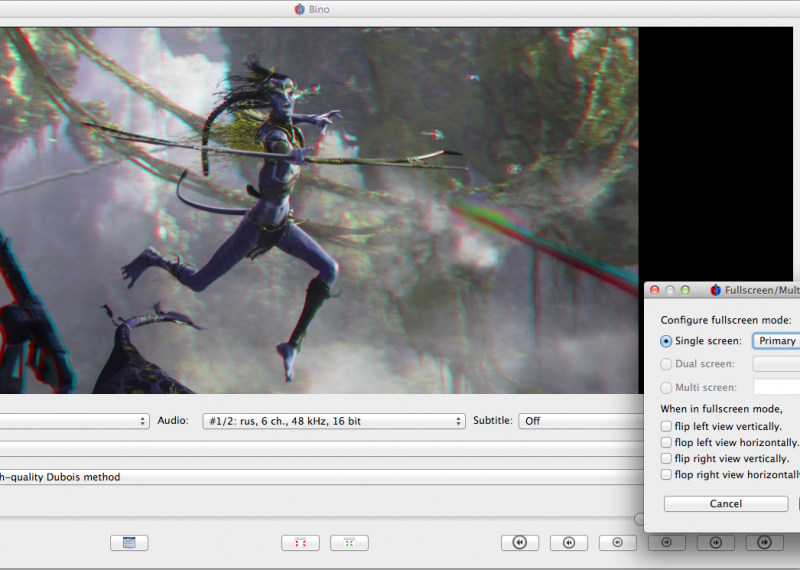
- « Nezávislá výmena slučky matrice notebooku
- Program Prizazer, čo je tento program a ako ho používať »

